

Je kan een route maken door punten op de kaart aan te klikken. Standaard worden automatisch de voetpaden gevolgd. Via het menu rechts op de kaart kan je dit aanpassen. Nadat je inglelogd bent kan je via de linkermenubalk routes opslaan en aan trainingen koppelen. Met CTRL-Z kan je altijd de laatste actie ongedaan maken. In het menu rechts zijn verschillende opties beschikbaar. Deze worden hieronder verder uitgelegd:
| Acties bij klikken op punt: | |
 | Als je op een punt klikt, wordt dat punt verwijderd |
 | Bij klikken punt, wordt dat punt actief en worden nieuwe punten na dit punt in de route ingevoegd. |
 | Bij klikken op een punt kun je aan dit punt een tussentijd toevoegen. Deze wordt ook bij een training opgeslagen. |
 | Wanneer je achtereenvolgens twee punten op de route aanklikt, worden alle tussenliggende punten verwijderd. |
 | Wanneer je achtereenvolgens twee punten op de route aanklikt, worden alle tussenliggende punten aan het einde van de route toegevoegd. Gebruik deze knop om een tweede ronde of dezelfde weg terug naar huis snel te plannen. |
 | Bij klikken op een punt wordt dat het nieuwe startpunt. |
 | Bij verplaatsen punt wordt het punt niet verschoven, maar een nieuw punt tussengevoegd (SHIFT indrukken en punt slepen levert zelfde resultaat op). |
| Acties die de hele route beinvloeden: | |
 | Verwijder de gehele route |
 | Draai de richting van de route om. |
 | Centreer kaart en laat hele route in kaart zien. |
 | Laat hoogte profiel van huidige geladen route zien. |
 | Voeg een cirkel toe met een instelbare afstand. Via rechterknop kan je de cirkel wissen. |
 | Toon of verberg specifieke plekken op de kaart (restaurants, parknamen, etc) |
| Acties om te plannen: | |
| Maak laatste actie ongedaan (ook via CTRL-Z) | |
 | Verwijder het actieve punt van de route. |
 | Wanneer je op de kaart klikt wordt automatisch een route gepland vanaf het laatste punt naar dit punt en alle tussenliggende punten aan de kaart toegevoegd. Je kan kiezen om dit uit te schakelen en/of het plannen via voet-, auto- of fietspaden gaat. |
 | Bij toevoegen van een nieuw punt wordt de kaart gecentreerd op dat punt. |
 | Bij toevoegen nieuw punt worden adresgegevens van dat punt getoond. |
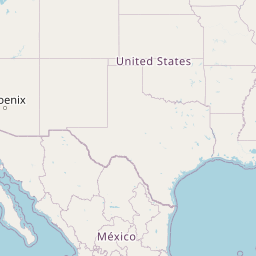
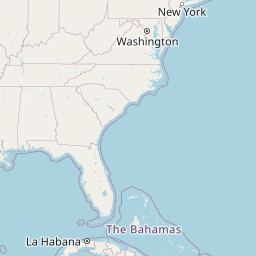
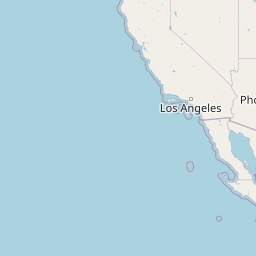
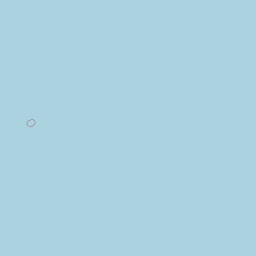
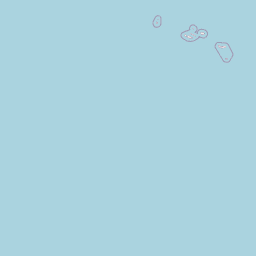


|
|
|
|
|
|
|
|
|
|
|
|
|
|
|
|
|
|
|
|

| Wis punt |

|
Ander actief punt |

|
Voeg tussentijd toe |

|
Wis alle tussenpunten |

| Voeg punten nogmaals toe |

| Verander startpunt |

| Nieuw punt na slepen punt |

| Wis route |

| Draai route |

| Toon hele route |

| Hoogteprofiel |
| Overig: | |

| Maak cirkel (wis met rechtsklik) |
|
| Ongedaan maken |

| Wis actief punt |

| Volg rechte lijn |

| Volg voetpaden (info) |

| Volg autowegen |

| Volg fietspaden |

| Centreer na klik |

| Streetview |


Er zijn twee manieren om een route beschikbaar te maken voor anderen.
Je kan een verwijzing naar de route maken door een link te maken naar:
https://afstandmeten.nl/index.php?id=2146998
Je kan ook meerdere routes in 1 keer laden door de ids te scheiden door een komma:
https://afstandmeten.nl/index.php?id=1433,324Tenslotte is het mogelijk:
https://afstandmeten.nl/index.php?id=1433&kmStep=5&metric=mi
Je kan een route ook rechtstreeks in je eigen website opnemen. Er verschijnt dan een kaart met daarin de route.
Je moet hiervoor de volgende code aan je website toevoegen:
<iframe width="300" height="300"
frameborder="0" scrolling="no" marginheight="0" marginwidth="0"
src="https://afstandmeten.nl/embed.php?id=2146998&kmStep=1"></iframe>
De hoogte en de breedte (in pixels) van de kaart kan je zelf instellen door 'height' en 'width' aan te passen.
Resultaat:
